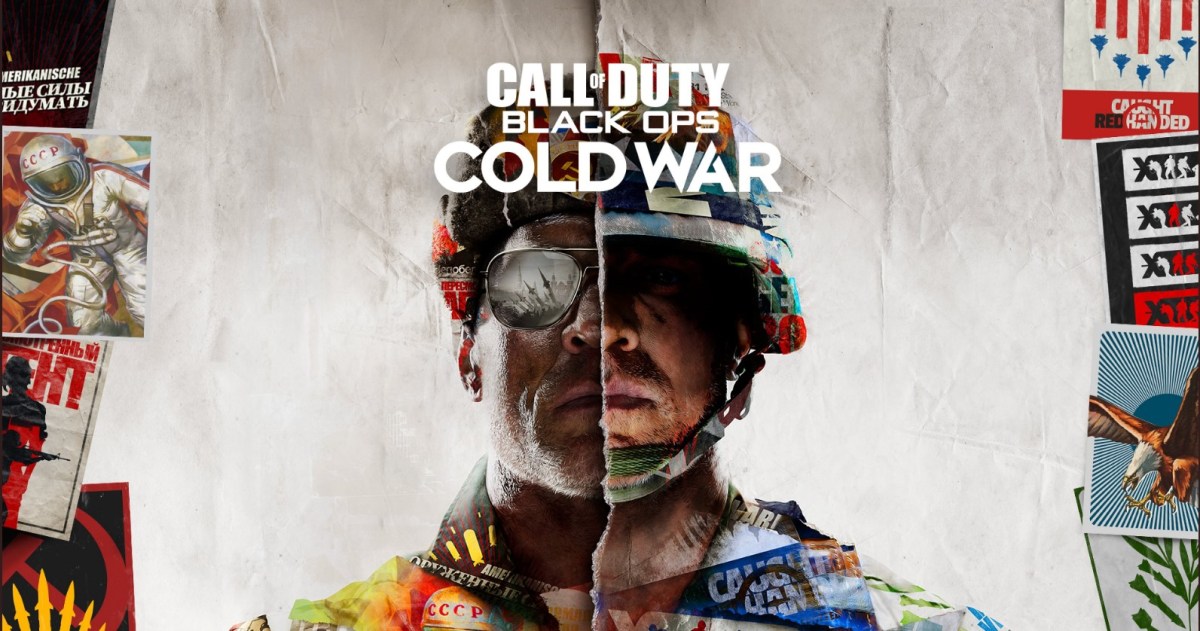Les jours où les joueurs se rassemblaient pour jouer dans un setup de LAN sont pratiquement terminés. Les ennemis que vous affronterez sur Call of Duty: Black Ops Cold War viennent de partout dans le monde et vous aurez besoin d’une connexion stable pour rester au top.
Le lag est un réel inconvénient, voire un handicap, même si vous avez la meilleure visée au monde. Il est pratiquement impossible de survivre en PvP sans connexion stable, mais heureusement, il existe quelques méthodes pour réduire le lag sur Black Ops Cold War.
La définition de la latence peut changer d’un joueur à un autre car le terme est aussi utilisé pour décrire les chutes de FPS. Mais cette dernière est liée à la performance du PC et non pas à la connexion internet. Voici quelques méthodes pour réduire le lag lié à la connexion sur Black Ops Cold War.
Vérifier le statut des serveurs de Black Ops Cold War
Quand les serveurs tombent en panne, les joueurs pourraient faire l’expérience de lag et ne plus pouvoir se connecter aux services de Call of Duty. Dans des cas comme celui-ci, il n’y aura d’autre choix que d’attendre une correction des développeurs sur les serveurs.
Activision a un site web dédié qui permet aux joueurs de vérifier le statut actuel de ses services en ligne. Une fois sur la page, choisissez votre plateforme et vérifiez l’état des serveurs.
Si les serveurs sont en panne, il faudra attendre que les développeurs corrigent les serveurs. Le lag devrait être réduit avant de revenir en ligne.
Redémarrer la box
Redémarrer la box est l’un des moyens les plus rapides de corriger votre connexion personnelle. Cela vous permettra de rétablir le chemin de connexion entre soi et le fournisseur internet, ce qui fera la même chose pour les serveurs de Black Ops Cold War.
En redémarrant la box, il est possible de redémarrer la plateforme de jeu en même temps pour s’assurer de repartir à zéro.
Vérifier les processus en arrière-plan
Votre antivirus, Steam, Origin ou d’autres plateformes de jeu peuvent commencer à télécharger des mises à jour sans vous en notifier. Une fois que ces plateformes commencent à télécharger des mises à jour, vous pourriez faire l’expérience de lag à cause d’une bande-passante surchargée.
Déconnectez-vous de Black Ops Cold War et vérifiez vos autres processus en cours pour voir s’il y a des téléchargements en cours. Même si votre console ou PC fonctionne bien, il vaut mieux vérifier d’autres appareils connectés à votre réseau également comme les téléphones ou tablettes. Si un appareil sur votre réseau installe une mise à jour alors que vous jouez, cela peut prendre trop de bande-passante et provoquer le lag.
Une fois la mise à jour rebelle mise en pause, votre latence devrait ne plus être. Si cela est arrivé, vous pouvez désactiver les mises à jour automatiques pour empêcher une nouvelle occurrence.
Changer l’adresse DNS
Tout comme les serveurs d’un jeu, les adresses DNS peuvent aussi tomber en panne. Quand cela arrive, les joueurs utilisant le serveur DNS pourraient donc avoir du lag ou même des pannes de connexion.
La plupart des joueurs utilisent les adresses DNS assignées par leur fournisseur internet par défaut. Changer ces adresses pour prendre une commercialement disponible comme Google ou OpenDNS devrait suffire à le corriger.
Si une nouvelle adresse DNS corrige le lag, vous devriez continuer à l’utiliser pour un ou 2 jours jusqu’à ce que le DNS original soit corrigé.
Tester une connexion différente
Cela peut sembler compliqué, mais essayer une connexion différente sera le meilleur moyen de vérifier sa connexion internet. Utiliser les données mobiles disponibles sur votre téléphone sera la méthode la plus rapide dans ce cas, mais n’installez pas de mise à jour en étant connecté à ces données partagées.
Activez la fonctionnalité de partage de connexion du téléphone et commencez à partager vos données mobiles avec votre appareil de jeu. Si vous ne faites pas l’expérience de lag tant que vous êtes connectés à vos données mobile, il faudra appeler votre fournisseur car vous n’aurez plus d’autre option.
Appeler son fournisseur internet
Les méthodes ci-dessus sont les plus communes et rapides pour corriger votre connexion, mais si le lag persiste après avoir suivi les étapes de cette liste, il faudra appeler le fournisseur pour voir s’ils pourraient détecter les problèmes avec sa connexion.
Votre fournisseur pourrait corriger aussi des problèmes qui ne sont pas directement liés à votre connexion et proposer des solutions alternatives, ou dire si une maintenance ou des travaux sont en cours.